php小编鱼仔为您介绍如何在win7系统中设置软件不联网的方法。有时候我们希望某些软件在使用时不联网,以保护隐私或者避免不必要的网络流量消耗。在win7系统中,我们可以通过一些简单的设置来实现禁止软件联网的目的。下面是具体的操作步骤:
win7系统禁止软件联网设置方法
1、首先我们在桌面上打开“控制面板”(或者从“开始”菜单中搜索控制面板)。

2、将右上角的查看模式改为“大图标”。
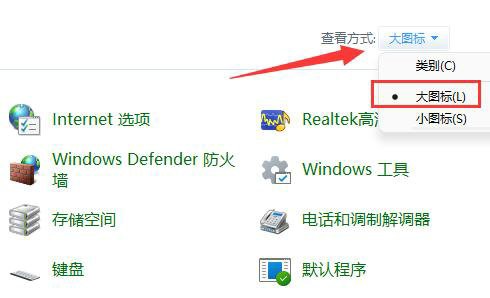
3、然后打开“Windows defender防火墙”。

4、 打开后,点击左侧栏的“高级设置”。
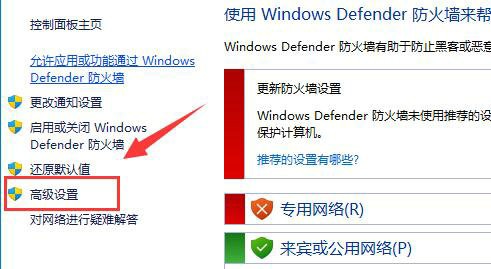
5、接下来,点击左边的“出站规则”,再点击右上角“新建规则”。
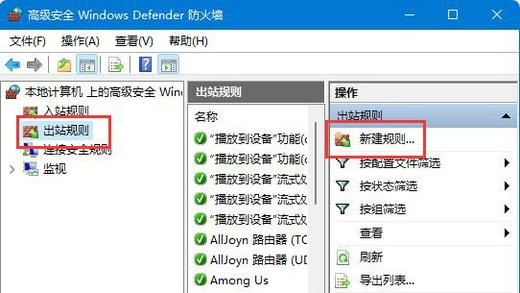
6、然后我们选择“程序”,点击“下一步”。
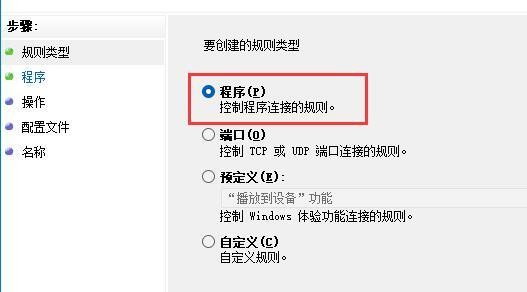
7、再次单击“浏览”,找到要禁用Internet的软件快捷方式。

8、随后勾选“阻止连接”并点击“下一步”。

9、保留所有其他设置为默认值。最后,设置一个名称并单击“完成”以禁用应用程序。
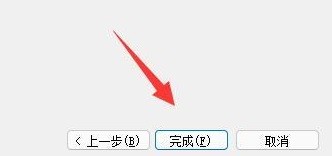

每个人都需要一台速度更快、更稳定的 PC。随着时间的推移,垃圾文件、旧注册表数据和不必要的后台进程会占用资源并降低性能。幸运的是,许多工具可以让 Windows 保持平稳运行。

Copyright 2014-2025 https://www.php.cn/ All Rights Reserved | php.cn | 湘ICP备2023035733号